
 ur
ur  English
English  Español
Español  中國人
中國人  Tiếng Việt
Tiếng Việt  Deutsch
Deutsch  Українська
Українська  Português
Português  Français
Français  भारतीय
भारतीय  Türkçe
Türkçe  한국인
한국인  Italiano
Italiano  Gaeilge
Gaeilge  Indonesia
Indonesia  Polski
Polski AdsPower کو ایک مضبوط اینٹی ڈیٹیکشن ٹول کے طور پر بیان کیا جاسکتا ہے جو صارفین کو اپنے تمام آن لائن اکاؤنٹس کو زیادہ آسانی کے ساتھ منظم کرنے اور ترتیب دینے کی سہولت دیتا ہے۔ اس معاملے میں ، صارف کا IP ایڈریس پراکسی سرور IP کے ساتھ نقاب پوش ہوگا - اس طرح صارف کی سرگرمی سے باخبر رہنے کو ناکام بناتا ہے۔ یہ ترتیب ٹریک ہونے سے گریز کرنے میں کارآمد ہے اور کسی بھی جغرافیائی پابندیاں جو کچھ مواد پر عائد کی جاسکتی ہیں۔ مزید برآں ، پراکسی مسابقتی تجزیہ کرنے اور صارفین کی شناخت اور ان کی ویب سائٹ کے مقام کو نقاب پوش کرتے ہوئے ڈیٹا کو کھرچنے میں مدد کرتے ہیں۔
یہ سیٹ اپ گائیڈ AdsPower انٹرفیس کے اندر پراکسی کی تشکیل کے عمل کے ذریعے سادگی سے آپ کی رہنمائی کرتا ہے۔ ہم نے اس عمل میں مدد کے لئے ایک ویڈیو کے ساتھ ساتھ مرحلہ وار ہدایات بھی شامل کی ہیں۔
پراکسی سیٹ اپ کا عمل اڈ پاور لانچ کرنے کے ساتھ شروع ہوتا ہے اور جب ترتیب ترتیب دی گئی ہو تو اس کا اختتام ہوتا ہے۔ مندرجہ ذیل گائیڈ میں ہر چیز کی وضاحت کی گئی ہے۔
سب سے پہلے ، ایڈ پاور کو شروع کریں اور نئی پراکسی ترتیبات کو براہ راست نئے پروفائل سے منسلک کرنے کے لئے بٹن "نیا پروفائل" پر کلک کرکے پروفائل کی تخلیق سے شروع کریں۔ پھر "پراکسی" ٹیب پر کلک کریں اور "کسٹم" آپشن کو منتخب کریں۔
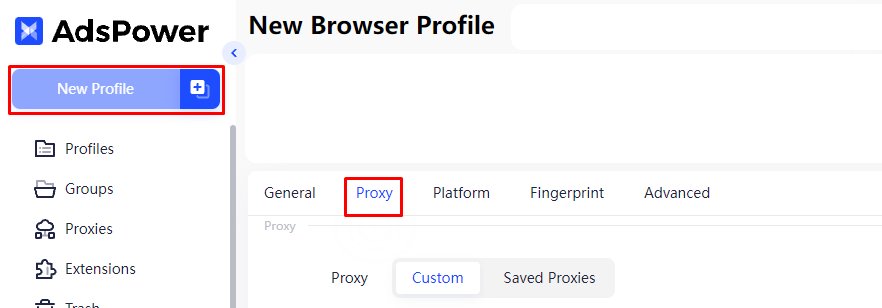
مندرجہ ذیل حصے میں آپ کو HTTP ، HTTPS ، اور SOCK5 پراکسیوں کے درمیان انتخاب کرنے کا فائدہ دیا گیا ہے۔ حساس کارروائیوں کے ل it ، یہ مشورہ دیا جاتا ہے کہ HTTP یا HTTPS پراکسی استعمال کریں کیونکہ یہ ویب کی طرف پراکسیوں پر موجود معلومات کو بھی خفیہ کرتا ہے۔ جرابوں 5 پراکسیوں کا استعمال بہترین موزوں ہے جہاں آپریشن غیر حساس ہیں کیونکہ وہ عام مقصد کے پراکسی میں سے زیادہ ہیں جو ٹی سی پی اور یو ڈی پی پروٹوکول کی حمایت کرتے ہیں۔ آپ AdsPower میں بلٹ ان آن لائن چیکر کا استعمال کرتے ہوئے پراکسی کنکشن کی حیثیت کو آسانی سے چیک کرسکتے ہیں۔
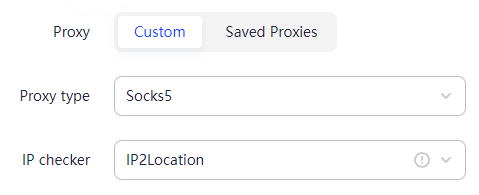
نامزد فیلڈز میں پراکسی تفصیلات درج کریں۔ اس میں پراکسی کا آئی پی ایڈریس ، پورٹ ، اور ، اگر ضرورت ہو تو ، صارف نام اور پاس ورڈ شامل ہے۔ یہ تمام تفصیلات AdsPower میں مربوط پراکسی سرور سے محفوظ اور مستحکم کنکشن کے لئے اہم ہیں۔ اگر آپ ایک پراکسی استعمال کررہے ہیں جو وقفوں پر گھومتا ہے تو ، آپ ایک لنک بھی فراہم کرسکتے ہیں جس کے ساتھ گردش کی جائے گی۔
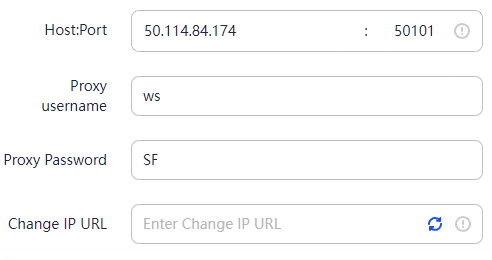
پراکسی کے کامیاب آپریشن کو جانچنے کے لئے ، "چیک پراکسی" کے بٹن پر کلک کریں۔
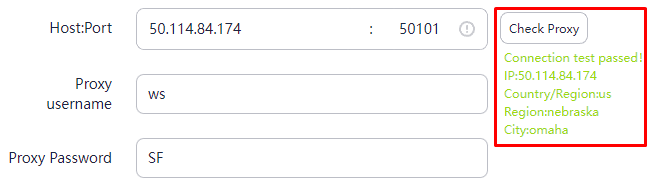
AdsPower پراکسی انضمام براؤزر کی موجودہ اینٹی ڈیٹیکشن فعالیت میں اضافہ کرتا ہے جو فنگر پرنٹ کے جدید اختیارات ، اور بڑے پیمانے پر آپریشن ٹولز کو ایڈجسٹ کرتا ہے۔ یہ ممکن ہے کیونکہ پراکسی ڈیجیٹل فنگر پرنٹ ایڈجسٹمنٹ کی تکمیل کرتے ہوئے ، ہر براؤزر پروفائل کو ایک انوکھا IP تفویض کرتے ہیں۔ انوکھا IP انتہائی اہم ہے کیونکہ یہ ان سرگرمیوں کے لئے شناخت کے بھیس کی ایک اضافی پرت فراہم کرتا ہے جس میں گمنامی کی اعلی ڈگری کی ضرورت ہوتی ہے۔
ان صارفین کے لئے جو متعدد اکاؤنٹس چلاتے ہیں یا بہت بڑی مارکیٹ تجزیہ اور وسیع ڈیجیٹل مارکیٹنگ کی مہمات انجام دیتے ہیں ، AdsPower کے ساتھ پراکسیوں کا استعمال اس بات کو یقینی بنانے میں موثر ہے کہ تمام اکاؤنٹس ایک دوسرے سے الگ ہیں اس طرح چوراہے اور سراغ لگانے کے کم امکانات کو برقرار رکھتے ہیں۔ یہ خصوصیت ان معاملات میں بہت مفید ہے جہاں صارف کے ڈیجیٹل فنگر پرنٹس اور سرگرمیوں کا سراغ لگایا جارہا ہے تاکہ صارف کو کام کو پورا کرنے سے روک سکے اور صارف کی سلامتی اور تاثیر سے سمجھوتہ کیا جاسکے۔
جب AdsPower میں پراکسی ناکامی کا سامنا کرنا پڑتا ہے تو ، عام طور پر صارفین کو کچھ تکنیکی چیلنجوں کا سامنا کرنا پڑ سکتا ہے۔ اس بلاک میں اس معاملے سے نمٹا جائے گا اور مسائل کو حل کرنے کے لئے آسان طریقوں کی تجویز پیش کی جائے گی۔
خلاصہ یہ ہے کہ ، پراکسی کو تشکیل دینے کے لئے AdsPower براؤزر کا استعمال ویب پر سرفنگ کرتے ہوئے اضافی تحفظ ، گمنامی اور آزادی فراہم کرتا ہے۔ یہ خاص طور پر ان لوگوں کے لئے اہم ہے جو متعدد اکاؤنٹس کا انتظام کرتے ہیں یا جیو ٹارگٹڈ مواد تک رسائی کی ضرورت ہوتی ہے۔ پراکسی کی جانچ اور مناسب جگہ کا تعین اس بات کی ضمانت دیتا ہے کہ ہر ایک کارروائی نجی اور محفوظ ہے اس بات کو یقینی بنانا کہ صارف موثر رہے اور ڈیٹا کے خطرات سے باخبر رہنے یا ہونے سے ہونے والے نقصان کے مواقع موجود نہیں ہیں۔
تبصرے: 0